Idevicestore - litera e, virgulă, perioadă, sau tastatură subtilități de aspect pe Mac OS X

Beginners lucrătorii de la ferestre trebuie să fie la o pierdere pentru Mac-uri de ce un astfel de aspect tastatură incomod. Virgula pe figura 6, punctul de pe figura 7, și nu litera E în locul potrivit. Face aspectul obișnuit pentru PC.
În mod implicit, OS X oferă noi „lui“ aspectul rusă și tastatura engleză. Cum pentru a comuta aspectul tastaturii pe Mac OS X sper că știi - această combinație de taste Ctrl + bara de spațiu.
Dar nu toată lumea știe că Mac-urile au capacitatea de a alege și de aspectul PC-ului. Este adevărat că opțiunea va aduce încă unele inconveniente, ca virgula și punctul de pe teren, dar litera E nr.
Apropo, această opțiune este disponibilă aici. Preferințe de sistem. Limbă și text. Surse de intrare și de a pune o bifă rus - PC.
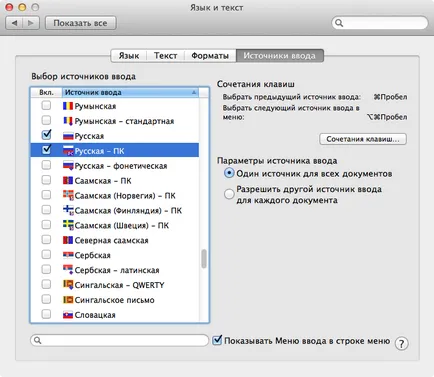
În general, să combine toate aranjamentul de tastatură necesar de taste pe un aspect al tastaturii.
Pentru aceasta avem nevoie de un utilitar numit Ukelele, îl puteți descărca de aici.
Descărcați, instalați, comutați aspectul de „Rusă - PC“ și a alerga.
Imediat după începerea meniului Ukelele programului. Fișier. Nou de la sursa de curent de intrare
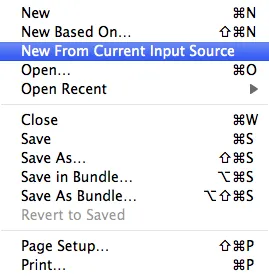
Astfel, vom deschide structura actuală a PC-ului si va „dotachivat“.
Punct și virgulă, în principiu, locația a fost convenabilă, dar litera „E“ trebuie să fie „pus în aplicare“.
Am ales în cazul în care vrem localizat. De exemplu, în „Makovsky“ în cazul în care este slash \.
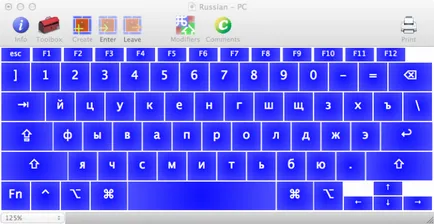
Dând clic de două ori pe \ și introduceți litera E (copiați și lipiți-l de aici). Pentru litere mici gata.
Acum, pentru majuscule, țineți apăsată tasta Shift și din nou, de două ori a făcut clic \ și se introduce litera „E“, cu majuscule.

Cu litera „E“ înțeles, acum se transferă „rescrisă“ slash \ la o altă locație.
Hold Option și faceți clic pe butonul, care este acum localizat litera Y. Enter \.
Apoi, face același lucru pentru backslash / ciupirea butonul Option-clic pe butonul cu punctul (fizic, acest „?“ Sau „/“).
Ie slash \ - va fi accesibil prin apăsarea Option + E, și backslash / prin apăsarea Option + «?».
Acum trebuie să ne schimbăm numele tastaturii și salvați-l. Pentru a schimba numele tastaturii merge la meniul Ukelele. Tastatură. Set Tastatură Nume și introduceți, de exemplu, „Rusă Mac PC».
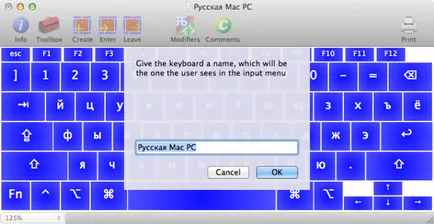
Acum, faceți clic pe Command + Shift + S și o menține sub orice nume, orice loc.
Și, în cele din urmă ea a plecat să se mute în dosarul de sistem la Apple Mac OS X «vezi» l. Du-te Macintosh HD. Utilizatori. USERNAME. Biblioteca. Metode de introducere și tastatură fișier pastă în acest dosar.
Asta e tot, dacă nu vă place pictograma de aspect, acesta poate fi înlocuit cu ușurință. Programul Dmg are un dosar cu pictograme aspecte:

Pentru a schimba merge la meniul Ukelele. Tastatură. Atașați pictograma fișier și salvați. fișierul pictograma se va afla în jos cu fișierul aspect. Nu uitați să le pună în Macintosh HD. Utilizatori. USERNAME. Biblioteca. Metode de intrare.